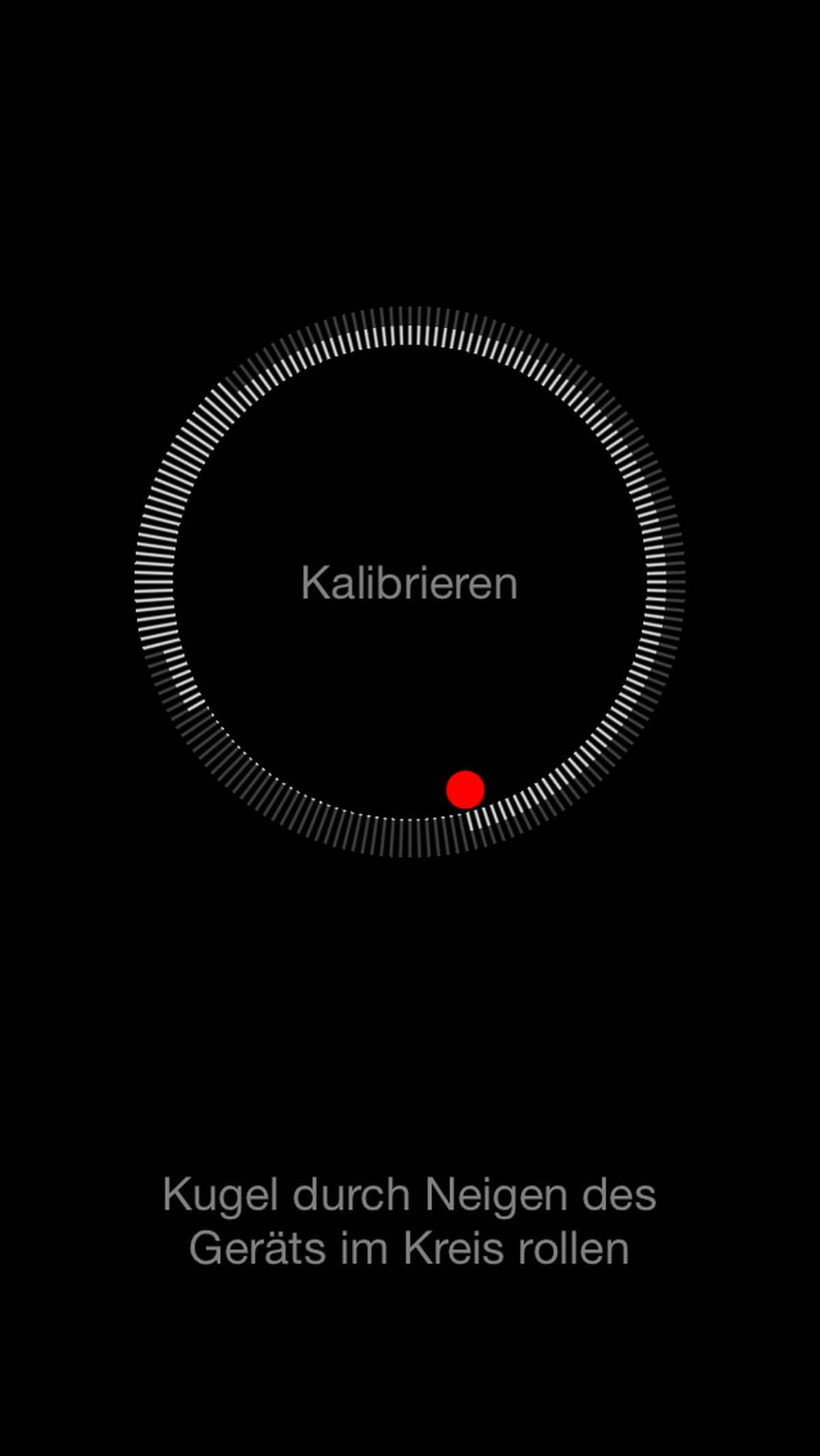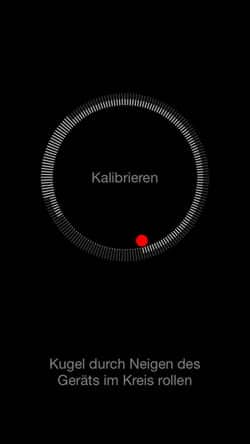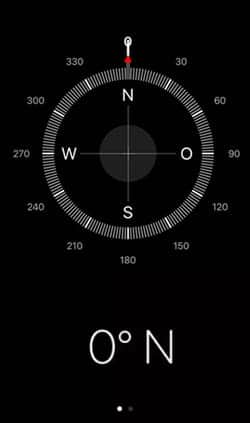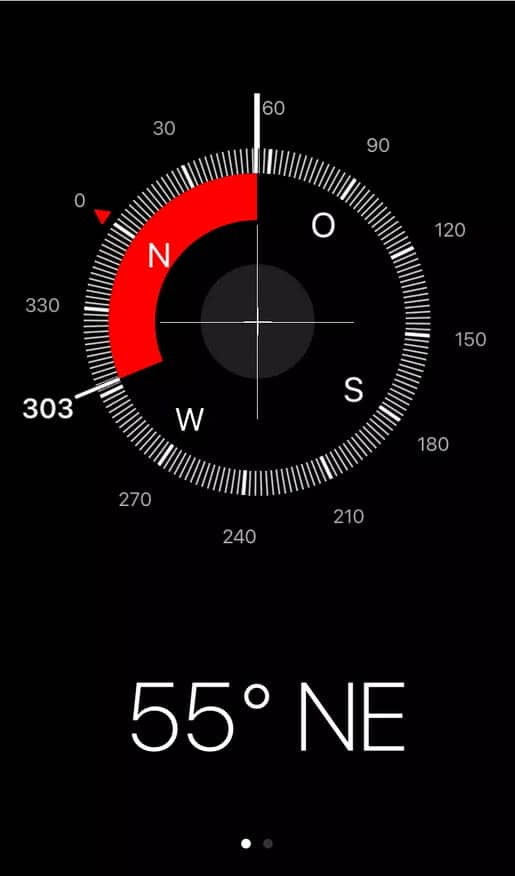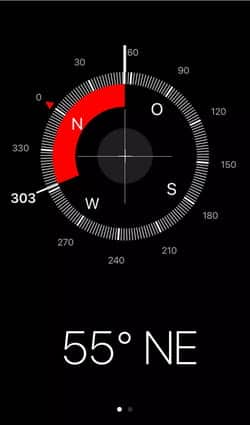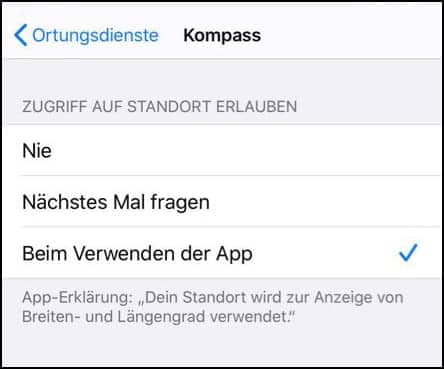Den Kompass auf Ihrem iPhone neu zu kalibrieren kann manchmal notwendig sein, um eine präzise Navigation zu gewährleisten. In diesem Artikel erfahren Sie, wie Sie den Bewegungssensor neu einstellen und den Kompass kalibrieren können, um genaue Ergebnisse zu erzielen.
Den Bewegungssensor neu einstellen
Falls Sie beim Öffnen der Kompass-App die Option “Kalibrieren” nicht sehen, könnte dies darauf hinweisen, dass Ihr Kompass bereits kalibriert ist. Dennoch kann es vorkommen, dass die Einstellungen durch Fehler des Bewegungssensors verändert wurden. In solch einem Fall empfehlen wir Ihnen, den Kompass neu zu kalibrieren.
Um das Kalibrieren zu erzwingen, schalten Sie einfach Ihr iPhone aus und wieder ein. Nach dem Neustart sollte die Option “Kalibrieren” angezeigt werden. Dies kann einige Sekunden dauern.
Kompass kalibrieren
Bewegen Sie Ihr iPhone einfach durch Drehen und Neigen um die eigene Achse, bis die rote Kugel alle Stellen in dem Kreis berührt und weiß ausgefüllt ist. Die App stoppt den Prozess automatisch, wenn die Bewegungen ausreichend waren.
Danach wird das Bild von Ihrem Kompass erneut angezeigt, was bedeutet, dass die Kalibrierung aktualisiert wurde. Um eine präzise Funktion des Kompasses zu gewährleisten, empfehlen wir, diesen Vorgang regelmäßig zu wiederholen, insbesondere wenn Sie Ihr iPhone häufig neben anderen elektronischen Geräten aufbewahren, welche den Kompass durch magnetische Strahlung stören könnten.
Wie funktioniert der Kompass?
Das iPhone enthält einen integrierten Kompass mit einem Schaltkreis, der in der Lage ist, den magnetischen Nordpol zu erkennen. Standardmäßig befindet sich die Kompass-App im Ordner “Dienstprogramme” auf dem Startbildschirm. Die App kann jedoch auch in einem anderen Ordner platziert werden, falls gewünscht.
Wenn Sie die Kompass-App zum ersten Mal öffnen, wird Sie um Erlaubnis bitten, auf Ihren Standort zugreifen zu dürfen. Sobald Sie dies bestätigt haben, können Sie nach der Kalibrierung die Kompass-App verwenden, um die genauen Koordinaten Ihres Standortes (Längen- und Breitengrad) sowie die Ausrichtung Ihres iPhones bezüglich der vier Himmelsrichtungen anzuzeigen.
Richtung in der Kompass-App anzeigen
Wenn Sie beispielsweise einen bestimmten Kurs vorgegeben haben und wissen, dass Sie in Richtung 370 Grad Nord laufen müssen, halten Sie Ihr iPhone in diese Richtung und möglichst horizontal, sodass die beiden Kreuze in der Mitte übereinstimmen. Tippen Sie in der Mitte auf den Bildschirm, um den aktuellen Kompasskurs zu arretieren. Falls Sie von diesem Kurs abweichen, zeigt Ihnen die App den entsprechenden Winkel mit einem roten Bereich an.
Diese Option ist besonders nützlich, wenn Sie zu Fuß oder mit dem Auto unterwegs sind und Ihre Route abweichen müssen. Der Kompass hilft Ihnen dabei, die richtige Richtung zu finden, selbst wenn Sie nicht den direkten Weg nehmen können. Um die Option zu deaktivieren, tippen Sie einfach erneut in die Mitte des Kreises.
Eigenen Standort im Kompass anzeigen
Sollte Ihr Kompass nur die Richtung in Grad im Verhältnis zu den vier Himmelsrichtungen anzeigen, können Sie auch Ihren eigenen Standort einblenden lassen. Hierfür müssen Sie den entsprechenden Berechtigungen zustimmen.
Navigieren Sie zu “Einstellungen” > “Datenschutz” > “Ortungsdienste” auf Ihrem iPhone. Öffnen Sie die Kompass-App und wählen Sie die Option “Beim Verwenden der App” aus.
Sobald die GPS-Ortung in der App aktiviert ist, werden Ihnen weitere Informationen zu Ihrem Standort im unteren Teil des Displays angezeigt.
Kompass als Wasserwaage nutzen
Die Kompass-App auf Ihrem iPhone enthält auch ein Werkzeug, mit dem Sie die Neigung einer Oberfläche messen können. Wischen Sie einfach auf dem Startbildschirm der Kompass-App nach rechts, um auf die digitale Wasserwaage zuzugreifen. Dadurch werden zwei Kreise angezeigt, zwischen denen der Neigungswinkel in Grad angezeigt wird.
Um ein Objekt horizontal auszurichten, bewegen Sie Ihr Telefon solange, bis beide Kreise exakt übereinander liegen. In diesem Moment wird das Display grün und zeigt Ihnen eine komplett gerade Fläche an.
Jetzt können Sie den Kompass auf Ihrem iPhone optimal nutzen und alle Funktionen vollständig ausschöpfen.
Foto: © Pop Nukoonrat – 123RF.com